Windows7是一款非常受欢迎的操作系统,很多用户可能还在使用这个稳定可靠的系统。而在重新安装或升级系统时,使用U盘进行安装是一种快速和方便的方法。本文将详细介绍如何通过U盘安装Windows7系统,让您轻松完成系统安装的过程。
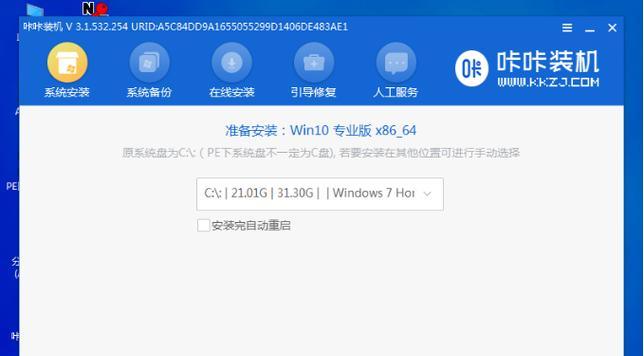
1.检查硬件兼容性
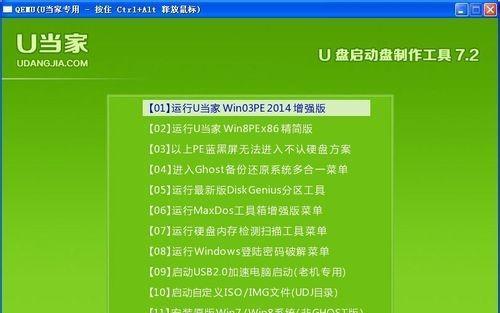
在使用U盘安装Windows7系统之前,首先需要确保您的计算机硬件兼容这个操作系统,并且满足最低系统要求。您可以在Windows官方网站上找到关于硬件兼容性的详细信息。
2.下载Windows7ISO文件
在进行U盘安装之前,您需要从官方网站或其他可信源下载Windows7的ISO文件。确保选择与您的计算机体系结构(32位或64位)相匹配的ISO文件。
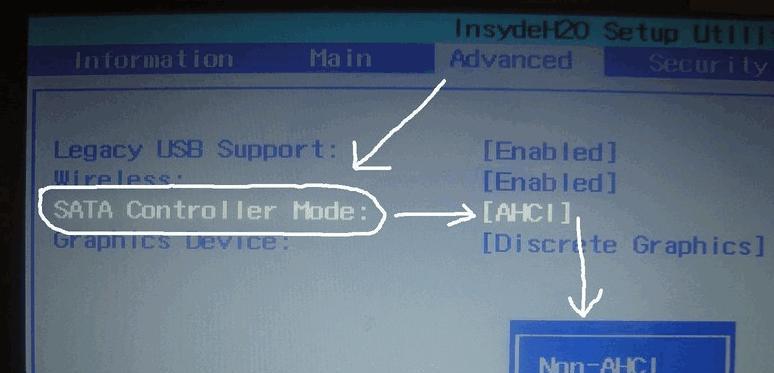
3.获取一个空白的U盘
为了进行U盘安装,您需要一个至少容量为4GB的空白U盘。在使用U盘之前,请确保备份其中的所有数据,因为该U盘将会被格式化。
4.格式化U盘
在进行U盘安装之前,您需要将U盘进行格式化。插入U盘后,打开“计算机”窗口,右键点击U盘并选择“格式化”。确保选择FAT32格式,并勾选“快速格式化”选项。
5.创建可引导U盘
创建一个可引导的U盘是进行Windows7系统安装的关键步骤。您可以使用Windows7USB/DVD下载工具或第三方工具来完成此操作。根据软件指引,选择正确的ISO文件和U盘,并开始制作可引导U盘。
6.设置计算机启动顺序
在进行U盘安装之前,需要设置计算机的启动顺序,以确保它首先从U盘启动。进入计算机的BIOS设置,找到“启动顺序”选项,并将U盘排在第一位。
7.插入可引导U盘
确保计算机关闭后,将制作好的可引导U盘插入其中。然后开启计算机,并按下启动键(通常是F8或F12)来进入启动菜单。选择从U盘启动的选项。
8.开始安装过程
一旦计算机从U盘启动,您将进入Windows7安装界面。按照屏幕上的指引,选择语言、时区和键盘布局等选项。然后点击“安装”按钮开始安装过程。
9.接受许可协议
在开始安装之前,您需要阅读并接受Windows7的许可协议。仔细阅读协议,并在同意后点击“下一步”。
10.选择安装类型
在进行U盘安装时,您可以选择进行全新安装还是升级。如果您希望保留现有的文件和设置,则选择升级。否则,选择全新安装。
11.分区和格式化
如果您选择全新安装,系统将会显示磁盘分区的选项。按照自己的需求进行分区,并确保选择正确的磁盘进行格式化。
12.等待安装完成
安装过程可能需要一些时间,请耐心等待系统完成安装。计算机将在安装过程中多次重启。
13.完成安装设置
当系统安装完成后,您需要为Windows7进行一些基本设置,如用户名、密码和计算机名称等。按照屏幕上的指引进行相应设置。
14.更新驱动程序
一旦系统安装完成,建议您立即更新计算机的驱动程序。这将确保您的计算机能够正常工作并发挥最佳性能。
15.安装常用软件
根据您的需求安装常用软件,如办公软件、浏览器、杀毒软件等。这将使您的新系统更加完善和便于使用。
通过使用U盘进行Windows7系统的安装,您可以轻松快捷地完成整个过程。检查硬件兼容性并下载正确的ISO文件。格式化U盘并制作可引导U盘。接下来,设置计算机的启动顺序,并插入制作好的可引导U盘。随后,按照屏幕指引进行安装和设置,最后更新驱动程序和安装常用软件。希望本文对您在使用U盘安装Windows7系统时有所帮助。





